如何將 iPad 重新用作 HomeKit 儀表板
- WBOYWBOYWBOYWBOYWBOYWBOYWBOYWBOYWBOYWBOYWBOYWBOYWB轉載
- 2023-04-19 19:46:041670瀏覽
如果您有幾乎任何品牌或型號的備用iPad,您可以將它安裝在牆上並用它來控制您的 HomeKit 設備。就是這樣。
購買一台 12.9 吋的 iPad Pro只是為了在你的書房裡安裝一個觸控螢幕電燈開關,這將是一項昂貴的工作。但是,如果您已經有一台備用 iPad,即使是幾年前的 iPad,那麼最好還是利用它。
將 iPad 變成儀表板,您可以獲得出色的使用效果。將它安裝在方便的地方,讓它始終向您顯示有用的信息,從時鐘到提供HomeKit按鈕。
當您決定要顯示哪些資訊或控制項時,您可以使用許多不同的應用程序,但無論您需要什麼,對硬體都有相同的考慮。
只有 iPad 是不夠的
的確,您可以將舊 iPad 放在辦公桌上,它可能非常有用。但要製作真正的儀表板,您需要將 iPad 安裝在牆上。
這立即意味著三件事。你必須決定它最好放在哪面牆上,然後將它物理地固定在上面,然後給它通電。
顯然,將 iPad 儀表板安裝在哪裡取決於您,但您不會將其彈出到客房。把它放在你的前門,把它放在你的客廳裡,或放在你的廚房裡。
在您的房子或辦公室中選擇一個點,您將能夠看到它向您顯示的內容。並選擇一個您可以並將點擊其上的按鈕的點。
如果你必須起身穿過辦公室才能按下按鈕打開燈,你不會那樣做。你只需要使用 Siri。
iPad 支架
有無數的支架可以將你的 iPad 安裝在牆上。僅作為一個例子,看看 Dockem Koala 平板壁掛支架,它在亞馬遜上 的售價約為 15 美元。
這包括兩個小塑膠標籤,您可以將它們放在牆上,然後將 iPad 滑入。您確實必須正確放置 iPad 才能整齊地插入,但這種安裝方式也可以讓您輕鬆移除 iPad。
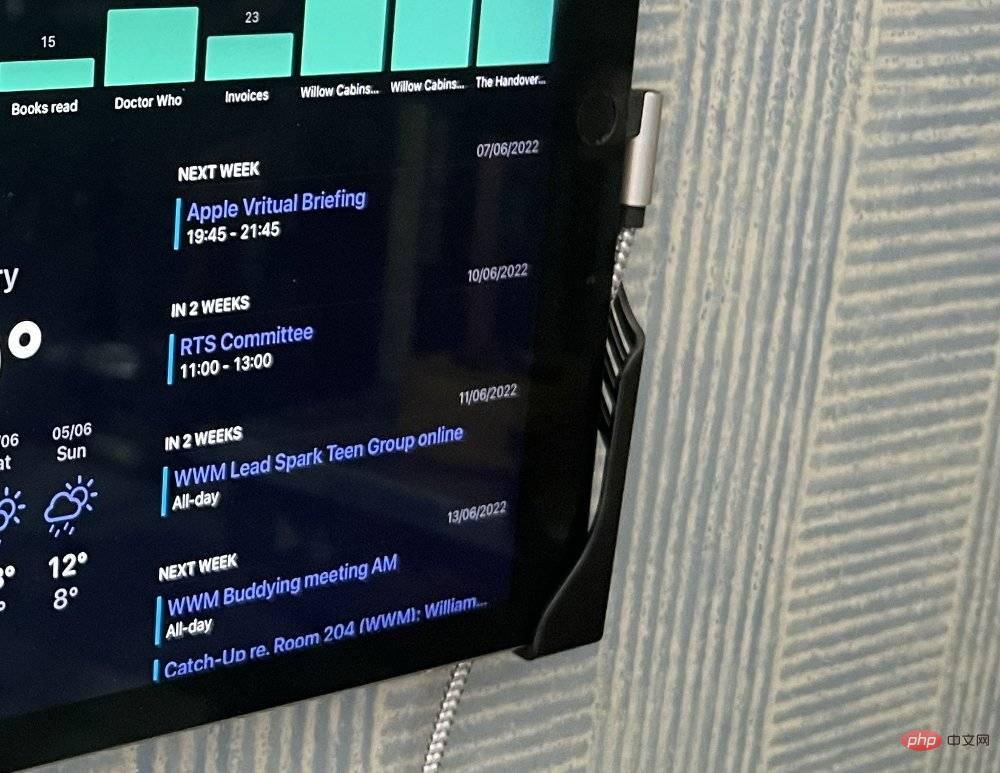
因此,如果您突然需要那台 iPad 來工作,這不是問題。
一個問題是給它供電。雖然 iPad 電池可以使用很長時間,但您所說的是數小時而不是數天或數年。
因此,您必須為 iPad 供電。最整潔的方法是將 iPad 連接到牆上。
這往往會使快速移除變得更加困難,但它也絕對需要訓練有素的電工。不要為了擁有 HomeKit 儀表板而觸電。
或者,您可以只使用 Lightning 電纜(或用於較新 iPad 的 USB-C 電纜)。買一個帶有直角連接器的,這樣它就可以緊貼 iPad 而不是伸出來,而且看起來足夠整潔。
選擇儀表板軟體
九年前,答案應該是 Panic Software 的狀態板,而尋找其他任何東西都沒有意義。但 Panic 關閉了該應用程序,雖然現在有很多儀表板應用程序,但也許沒有一個應用程式像 Sound Board 那樣多功能、如此有吸引力。
這些應用程式也支離破碎。當我們在查看 HomeKit 時,您可以獲得更通用的資訊顯示,或者您可以非常深入地了解您公司的業務銷售數據。
通用儀表板
如果您只需要時鐘、日曆,或許還有 Twitter 訂閱源,您可以取得Dashkit for iPad。這需要 iOS 14.4 或更高版本,並且可以免費下載。
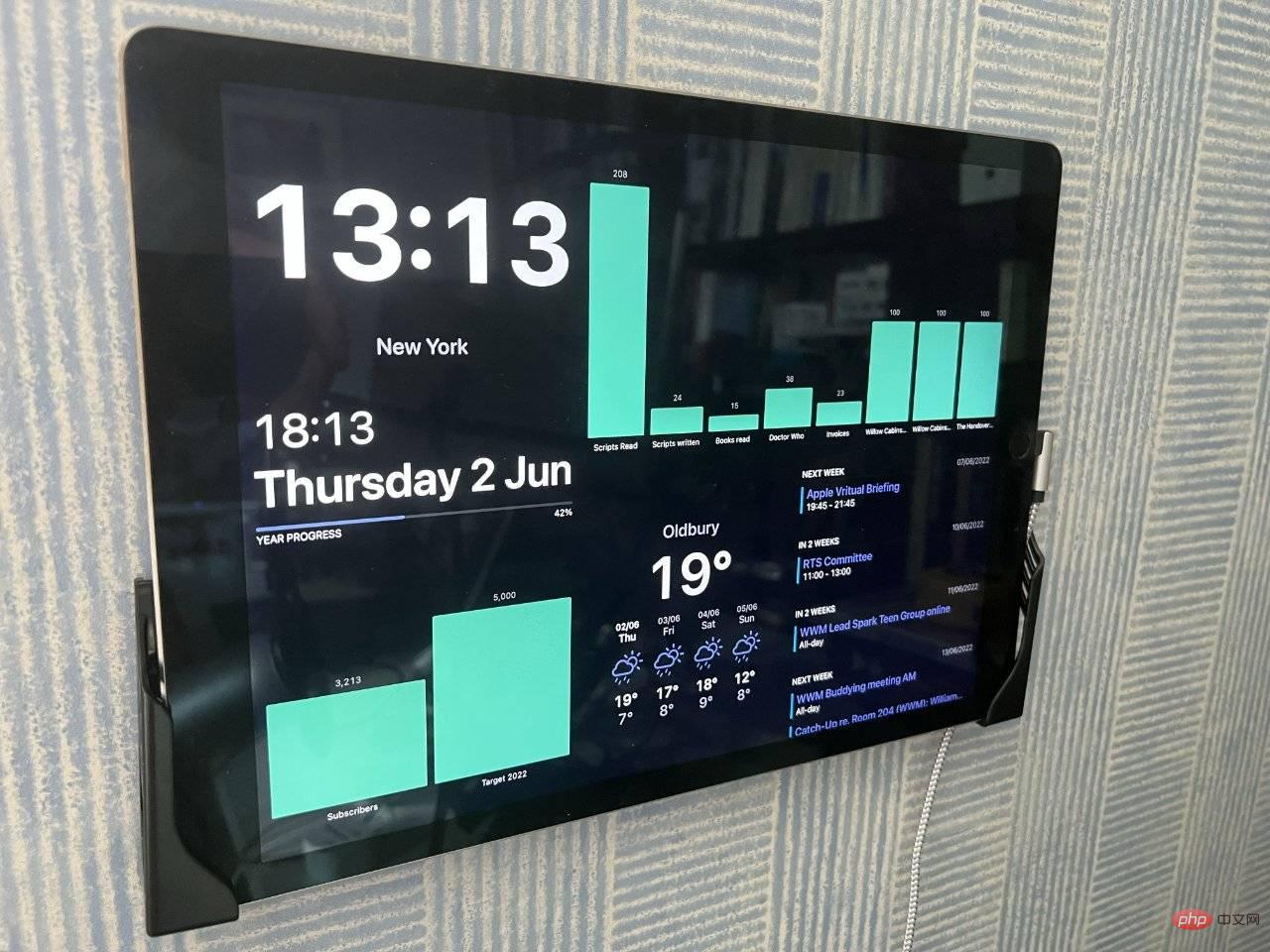 您可以擁有一個包含基本資訊的通用儀表板,這裡使用 Dashkit
您可以擁有一個包含基本資訊的通用儀表板,這裡使用 Dashkit這也是一個慷慨的下載,它的大部分功能都可以永久免費使用。它的日曆存在一些錯誤,由於某種原因不會每天刷新。
但也有一個每年花費 8 美元的專業版,在您訂閱的極少數額外功能中,可以與 AppFigures 業務服務整合。
業務資料
Dashkit for iPad 可與此 AppFigures 服務搭配使用,但 Numerics 是更強大的全方位業務儀表板。它也是一種訂閱,每年收費 99美元。
為您帶來的是即時更新的業務數據,例如您擁有多少 YouTube 訂閱者,或細分每個專門銷售團隊的銷售總額。
與您的業務有關的類似資訊以及您的員工在他們的盤子上的資訊也可以透過 Monday.com 取得。
但 iPad 儀表板的真正用途是 HomeKit。
HomeKit 儀表板
HomeKit 儀表板應用程式有很多選擇,但通常選擇圍繞功能或美學進行。 App Store 上有一些看起來很糟糕的儀表板。
由於這是您整天掛在牆上的東西,因此最好看起來不錯。
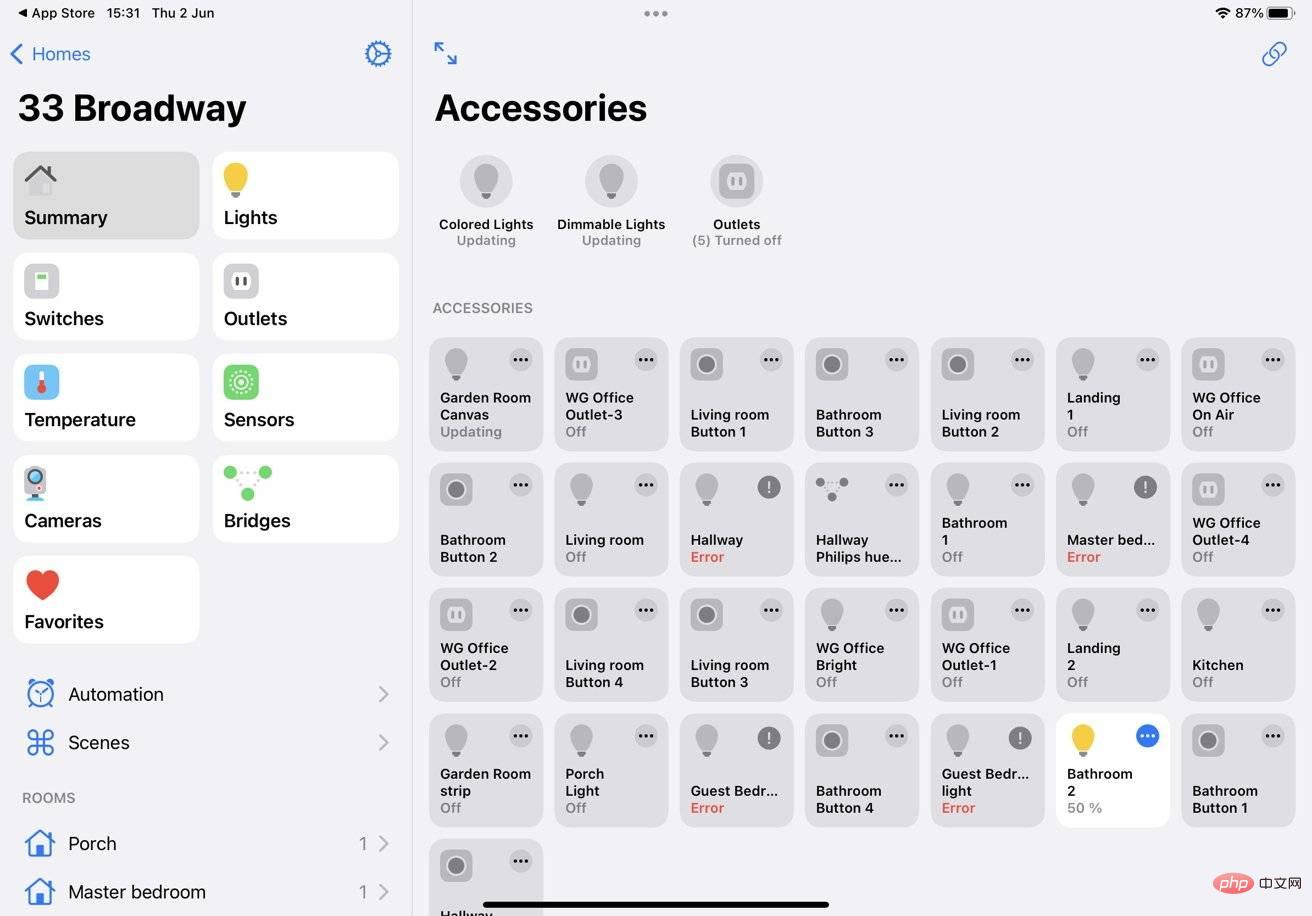
首頁 5
先來看看 Home 5。這是一款適用於 iPad 和 iPhone 的14.99 美元的應用程序,旨在取代 Apple 的 Home 應用程序,而且它的導航明顯更容易和更快。
您可以單獨運行 Home 5,也可以使用 iPadOS 的 Split View,將其放在螢幕的一側,而將 Apple 的 Home 應用程式放在另一側。
Home 5 適用於您與 HomeKit 裝置進行大量互動、處理場景或手動開啟燈光時。它可以說是最好的,而且絕對是最方便的,在它的 iPhone 版本中。
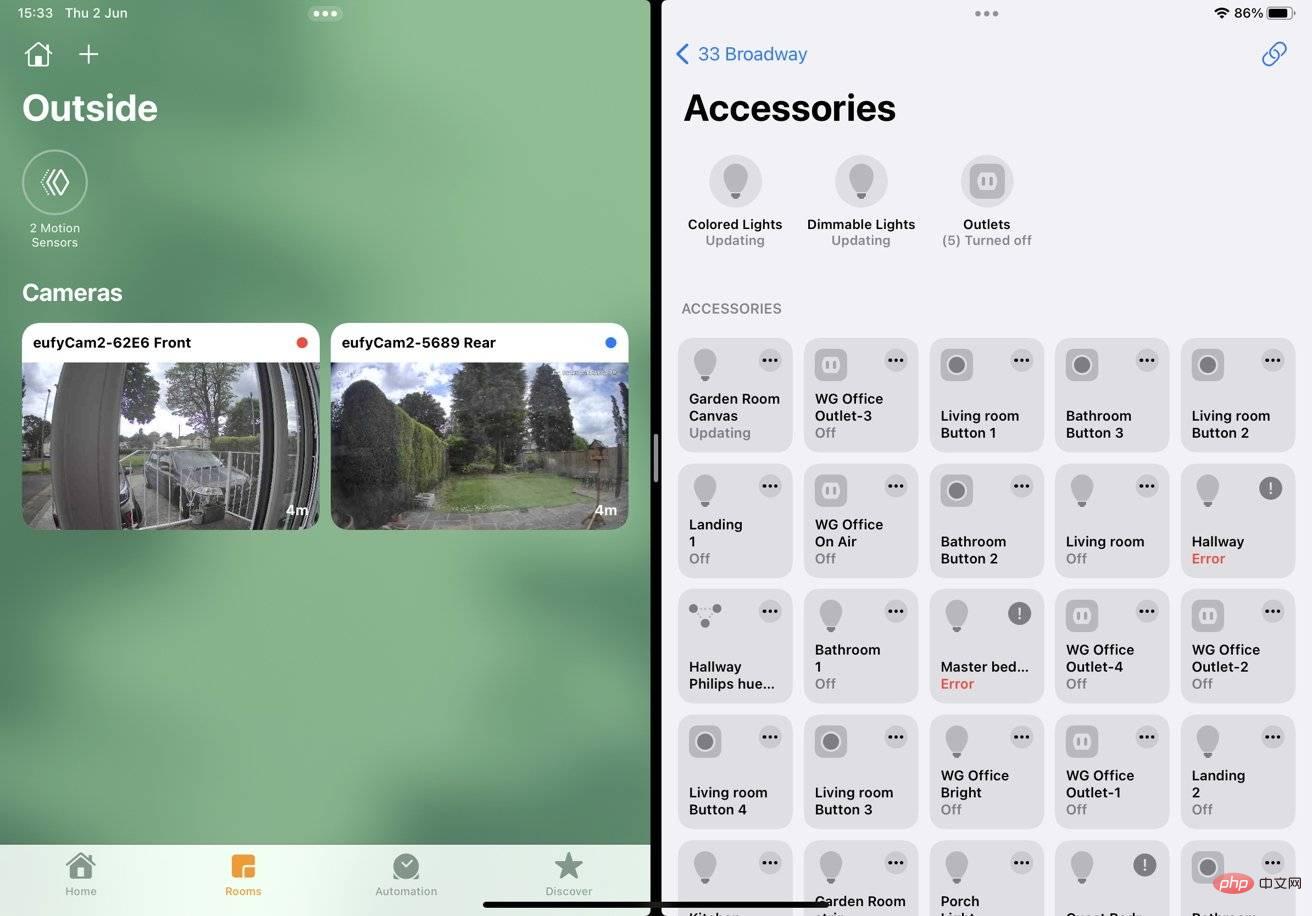 您可以使用分割視圖在一側擁有Apple 的Home,在另一側擁有Home 5
您可以使用分割視圖在一側擁有Apple 的Home,在另一側擁有Home 5但是將它作為牆上的儀表板,您可以快速查看哪些燈亮著,哪些門已鎖定,或者您可以直接從相機中看到視圖。
主頁短跑
Home 5 確實是一組足夠大且足夠清晰的控件,它們可以充當儀表板。 HomeDash 是一款售價 9.99 美元的 iPad 應用,它將演示放在首位。
它有許多控制和選項,它可以成為您的一站式 HomeKit 控制設備,但它專注於它可以如何呈現資訊和控制項。
HomeDash 沒有最明顯的系統來選擇電燈開關或相機等元素,學習如何重新定位所需的元素需要時間。
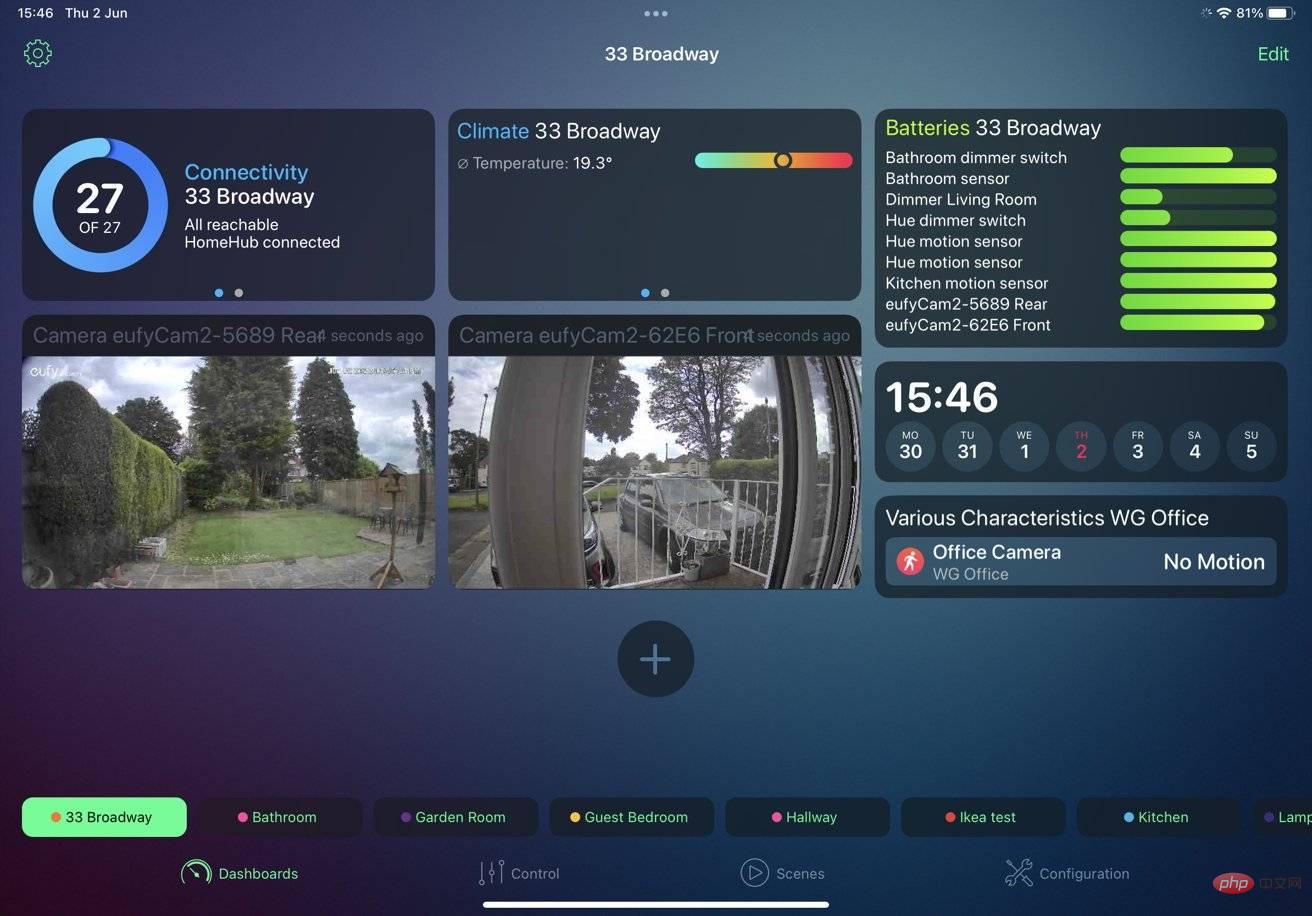 HomeDash 是一個漂亮的、可自訂的 HomeKit 儀表板
HomeDash 是一個漂亮的、可自訂的 HomeKit 儀表板但您可以瀏覽儀表板並查看所有 HomeKit 設備及其電池的狀態。您可以獲得時鐘和日曆,並且可以整合來自任何或所有安全攝影機的視圖。
視覺化設計師
25 美元,這是最昂貴的單次購買儀表板,但它也是迄今為止最可自訂的。
Viz Designer是一款結合了 iPad 和 Mac 的應用程式。你可以讓 iPad 顯示任意數量的不同儀表板——你可以為家裡的每個房間設置不同的儀表板——但你可以使用 Mac 來設定它。
在 Mac 上,Viz Designer 類似於影像編輯器,您可以拖曳不同的元素、調整它們的大小,甚至覆蓋它們。
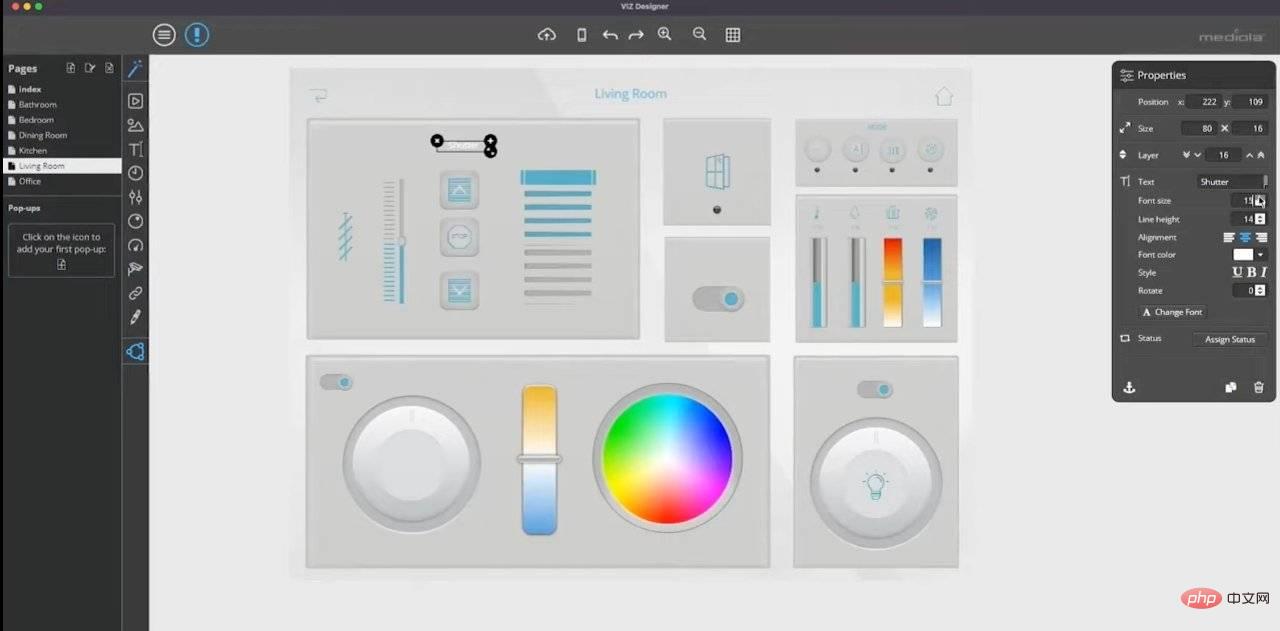 Viz Designer 是一款Mac 應用程序,可讓您設計複雜的HomeKit 儀表板,然後在iPad 上顯示
Viz Designer 是一款Mac 應用程序,可讓您設計複雜的HomeKit 儀表板,然後在iPad 上顯示製作儀表板需要時間
當您有備用iPad 時,不需要很長時間就可以將它實際安裝在牆上。找到儀表板應用程式也不需要很長時間。
你確實需要一段時間才能找到一個正確的組合,它可以向你展示你需要的資訊、你想要的 HomeKit 控件,而且在你的牆上看起來不會很糟糕。
即使您為自己找到了這些完美的組合,您也需要數週時間才能完全滿意。您將擺弄佈局,並且您將不斷更改那裡的資訊。
但是你可以。
更重要的是,一旦您在牆上安裝了 iPad 儀表板,您就會開始考慮可以用它做的其他事情——我們稍後會談到。
以上是如何將 iPad 重新用作 HomeKit 儀表板的詳細內容。更多資訊請關注PHP中文網其他相關文章!

